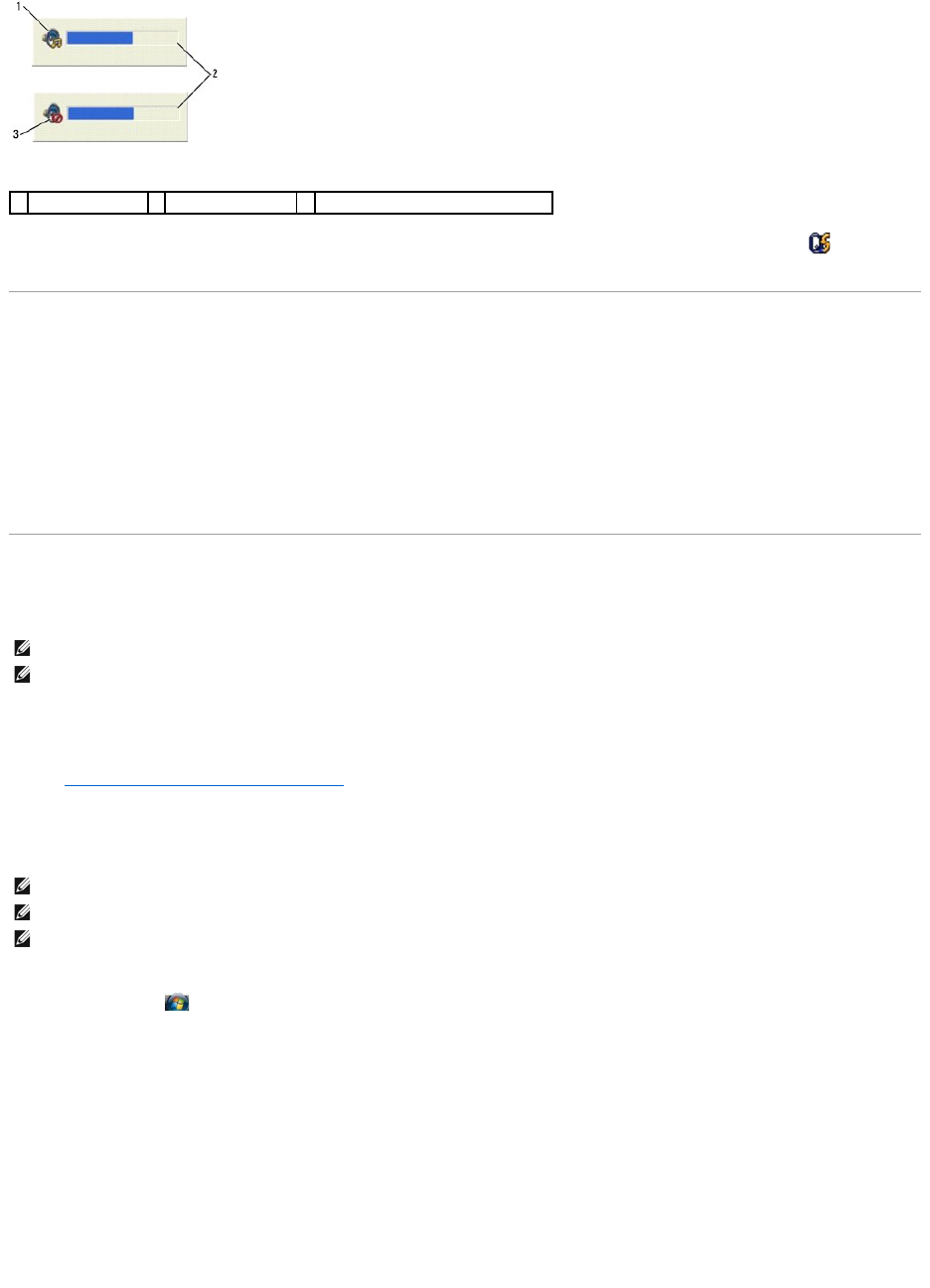UmweitereInformationenüberdieQuickSet-Anzeige zu erhalten, klicken Sie in der Symbolleiste mit der rechten Maustaste auf das Symbol und
anschließendaufHilfe.
Anzeige
PassenSiedieAnzeigeeigenschaftenan,wenneineFehlermeldungdaraufhinweist,dassdieaktuelleAuflösungundFarbtiefezuvielArbeitsspeicher
beanspruchen und das Medium nicht wiedergegeben werden kann.
1. Klicken Sie auf Start® Systemsteuerung® Anzeige® Einstellungen.
2. Klicken Sie unter BildschirmauflösungaufdenSchiebereglerundverschiebenSieihn,umdieAuflösungzuverringern.
3. Klicken Sie unter Farbqualität auf das Drop-Down-MenüunddannaufdieOptionMittlere(16Bit)® OK.
Kopieren von CD-, DVD- und BD-Medien
DieserAbschnittgiltnurfürComputermiteinemDVD+/-RW-Laufwerk oder einem BD-RE-Laufwerk.
DiefolgendenAnweisungenerläuterndasAnfertigeneinerexaktenKopieeinerCD,DVDoderBDmitRoxioCreator.SiekönnenRoxioCreatoraberauchzu
anderen Zwecken wie zum Beispiel zum Erstellen von Musik-CDsausAudiodateienoderzurDatensicherungverwenden.UmHilfezuerhalten,öffnenSieRoxio
CreatorunddrückenSie<F1>.
Die in Dell-Computern installierten DVD-Laufwerke und BD-LaufwerkeunterstützenkeineHD-DVD-Medien.EineListederunterstütztenMedienformatefinden
Sie unter Verwenden von leeren CD-, DVD- und BD-Medien.
So kopieren Sie CDs, DVDs oder BDs
1. Klicken Sie auf Start ® Alle Programme® Roxio Creator DE® Projekte® Kopieren.
2. Klicken Sie auf die Registerkarte Kopieren,undklickenSieanschließendaufDisc kopieren.
3. So kopieren Sie die CD, DVD oder BD:
l WennSieübereineinzelnesoptischesLaufwerkverfügen, legen Sie die Quelldisc in das Laufwerk ein, stellen Sie sicher, dass die Einstellungen
korrektsind,undklickenSiezumFortfahrenanschließendaufdieSchaltflächeDisc kopieren. Der Computer liest Ihre Quelldisc ein und kopiert die
DatenineinentemporärenOrdneraufderFestplatteIhresComputers.
Legen Sie bei Aufforderung eine leere Disc in das Laufwerk ein und klicken Sie auf OK.
l Wenn Sie zwei optische Laufwerke haben,wählenSiedasLaufwerkaus,indasSiedieQuelldisceingelegthabenundklickenSiedannaufdie
SchaltflächeDisc kopieren. Der Computer kopiert die Daten von der Quelldisc auf die leere Disc.
Nachdem der Kopiervorgang abgeschlossen ist, wird die neu beschriebene Disc automatisch ausgeworfen.